小夜曲声卡怎么样设置左右声道对调音量
更新时间:2022-11-02 14:06:38作者:run
有些用户的电脑在安装完小夜曲声卡设备之后,就想要进行设置声卡的左右声道音量对调,今天小编教大家小夜曲声卡怎么样设置左右声道对调音量,操作很简单,大家跟着我的方法来操作吧。
解决方法:
1.我们在Windows10系统任务栏找到声音的图标,右键点击该图标在弹出菜单中选择“声音”菜单项。
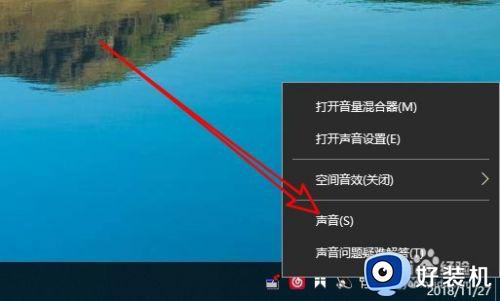
2.这时就会弹出声音的设置窗口,在窗口中点击“播放”选项卡。
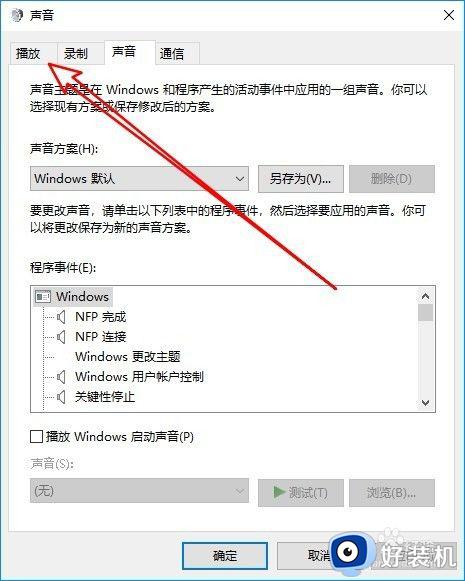
3.在打开的播放设置页面中,我们找到“扬声器”设置项。同时双击该快捷链接。
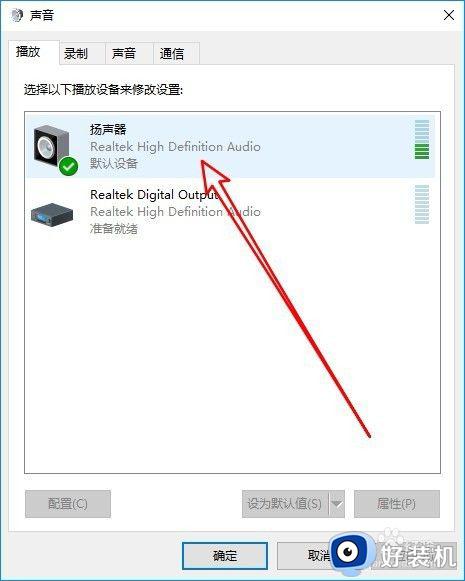
4.接下来就会弹出扬声器的属性窗口,在窗口中我们点击“级别”选项卡。
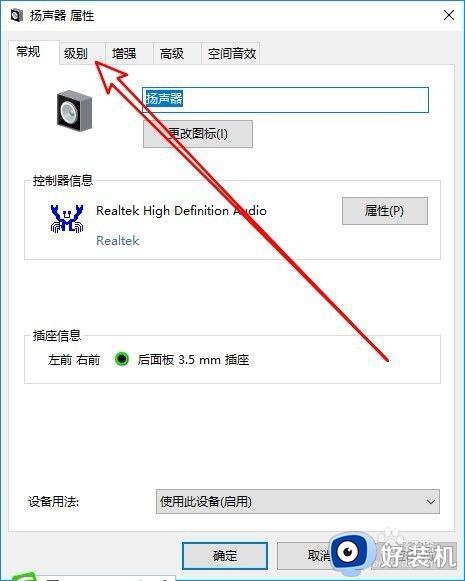
5.然后在打开的级别设置窗口中,我们点击声卡后面的“平衡”按钮。
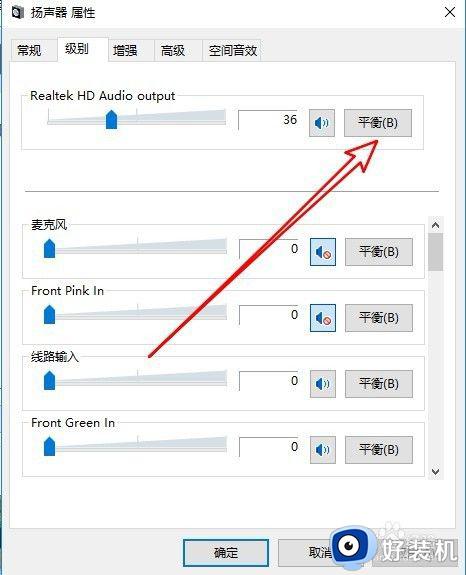
6.接下来在打开的平衡设置窗口中,我们可以通过拖动下面的滑块来调整左右声道的声音大小。
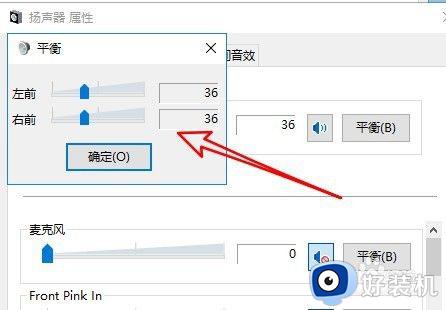
以上就是小编告诉大家的小夜曲声卡设置左右声道对调音量方法的全部内容,还有不清楚的用户就可以参考一下小编的步骤进行操作,希望能够对大家有所帮助。
小夜曲声卡怎么样设置左右声道对调音量相关教程
- 音响左右声道怎么调 电脑音响如何调左右声道
- 如何调节电脑左右声道 电脑调节左右声道的方法
- 电脑声音在哪里调节大小 怎么在电脑上调节音量大小
- 夜神模拟器声音设置在哪 夜神模拟器声音怎么设置
- 华硕笔记本声音怎么调大小 华硕笔记本怎么调声音大小快捷键
- 音量图标不见了如何在工具栏显示 电脑工具栏恢复音量图标的设置方法
- 笔记本怎么调音量 笔记本电脑调节音量的方法
- 电脑声音很小音量已经开到最大怎么办?电脑声音开满了还是小怎么调如何处理
- mac怎么设置双声道 mac左右声道设置方法
- 电脑音量100声音还是小怎么回事 电脑声音小但是已经是100的音量了怎么解决
- 电脑无法播放mp4视频怎么办 电脑播放不了mp4格式视频如何解决
- 电脑文件如何彻底删除干净 电脑怎样彻底删除文件
- 电脑文件如何传到手机上面 怎么将电脑上的文件传到手机
- 电脑嗡嗡响声音很大怎么办 音箱电流声怎么消除嗡嗡声
- 电脑我的世界怎么下载?我的世界电脑版下载教程
- 电脑无法打开网页但是网络能用怎么回事 电脑有网但是打不开网页如何解决
电脑常见问题推荐
- 1 b660支持多少内存频率 b660主板支持内存频率多少
- 2 alt+tab不能直接切换怎么办 Alt+Tab不能正常切换窗口如何解决
- 3 vep格式用什么播放器 vep格式视频文件用什么软件打开
- 4 cad2022安装激活教程 cad2022如何安装并激活
- 5 电脑蓝屏无法正常启动怎么恢复?电脑蓝屏不能正常启动如何解决
- 6 nvidia geforce exerience出错怎么办 英伟达geforce experience错误代码如何解决
- 7 电脑为什么会自动安装一些垃圾软件 如何防止电脑自动安装流氓软件
- 8 creo3.0安装教程 creo3.0如何安装
- 9 cad左键选择不是矩形怎么办 CAD选择框不是矩形的解决方法
- 10 spooler服务自动关闭怎么办 Print Spooler服务总是自动停止如何处理
